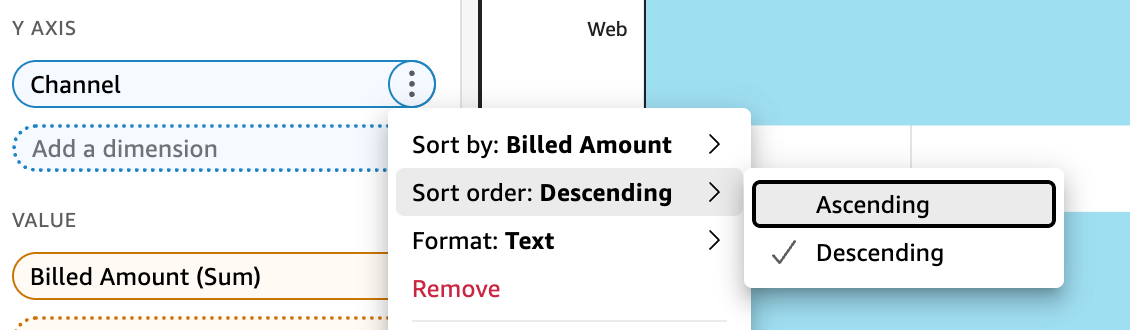本文為英文版的機器翻譯版本,如內容有任何歧義或不一致之處,概以英文版為準。
您可以對大多數視覺效果類型使用多種方法對資料進行排序。您可以使用快速排序選項或欄位集來選擇視覺資料的排序順序。您也可以使用欄位集依視覺效果之外的指標對資料進行排序。您可依據哪個視覺效果元素來排序,取決於視覺效果類型以及該視覺效果是否支援排序。如需有關哪些視覺類型支援排序的詳細資訊,請參閱 中的每種類型的分析格式 QuickSight。
排序值時,樞紐分析表的行為與資料表不同。如需排序樞紐分析表的詳細資訊,請參閱在 Amazon 中排序樞紐分析表 QuickSight。
用於 SPICE 資料集時,您可以依照下列限制排序大小的文字字串:
-
最多兩百萬 (2,000,000) 個單獨的值
-
高達 16 個欄位
當您超過限制,視覺效果在右上角顯示通知。
您可以對任何支援排序的視覺類型進行排序。如果視覺類型支援排序,您可以使用快速排序選項或欄位集來排序。
若要快速排序維度和量值
-
執行以下任意一項:
-
請選擇顯示在任一軸上欄位名稱附近的排序圖示。在直接查詢中,此圖示會針對任何資料類型顯示。用於 SPICE,此圖示僅適用於日期時間、數字和小數資料類型。
-
選擇欄位名稱,然後從選單中選擇排序選項。如果標籤未顯示在軸上,請檢查視覺效果格式以查看軸是否設定為顯示標籤。顯示標籤會自動在較小的視覺效果上隱藏。或者,您可能需要讓視覺效果大到足以顯示標籤。
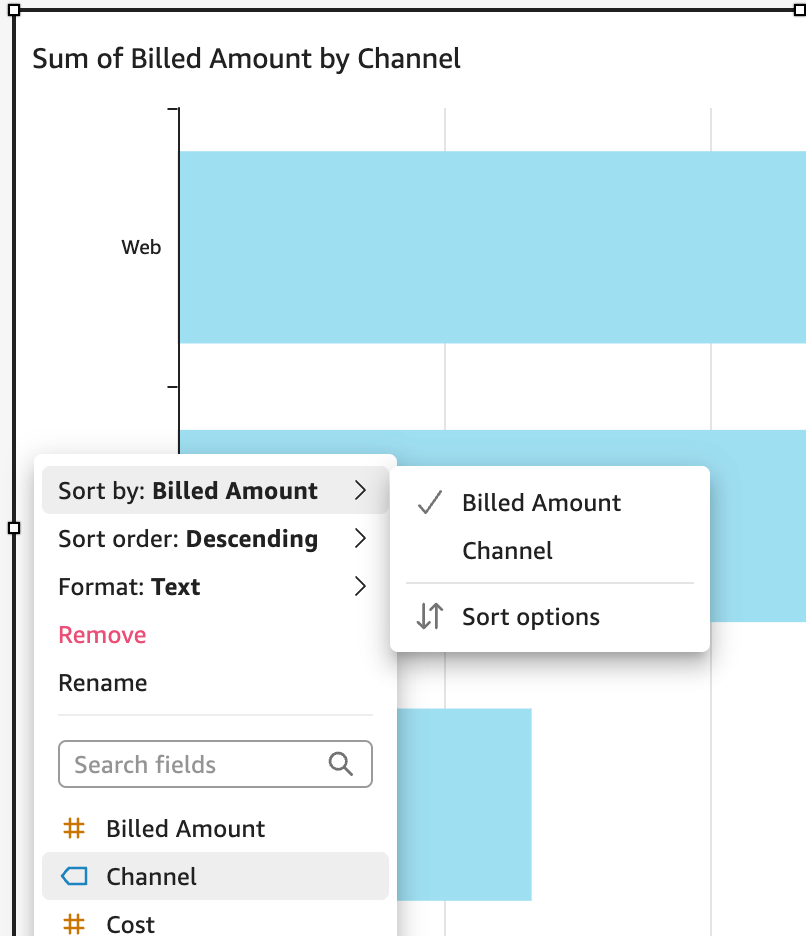
-
若要使用視覺效果外的指標排序
-
使用您要排序的視覺效果開啟分析。視覺效果窗格預設為開啟。
-
選擇一個支援排序的欄位集,然後選擇排序方式、排序選項。
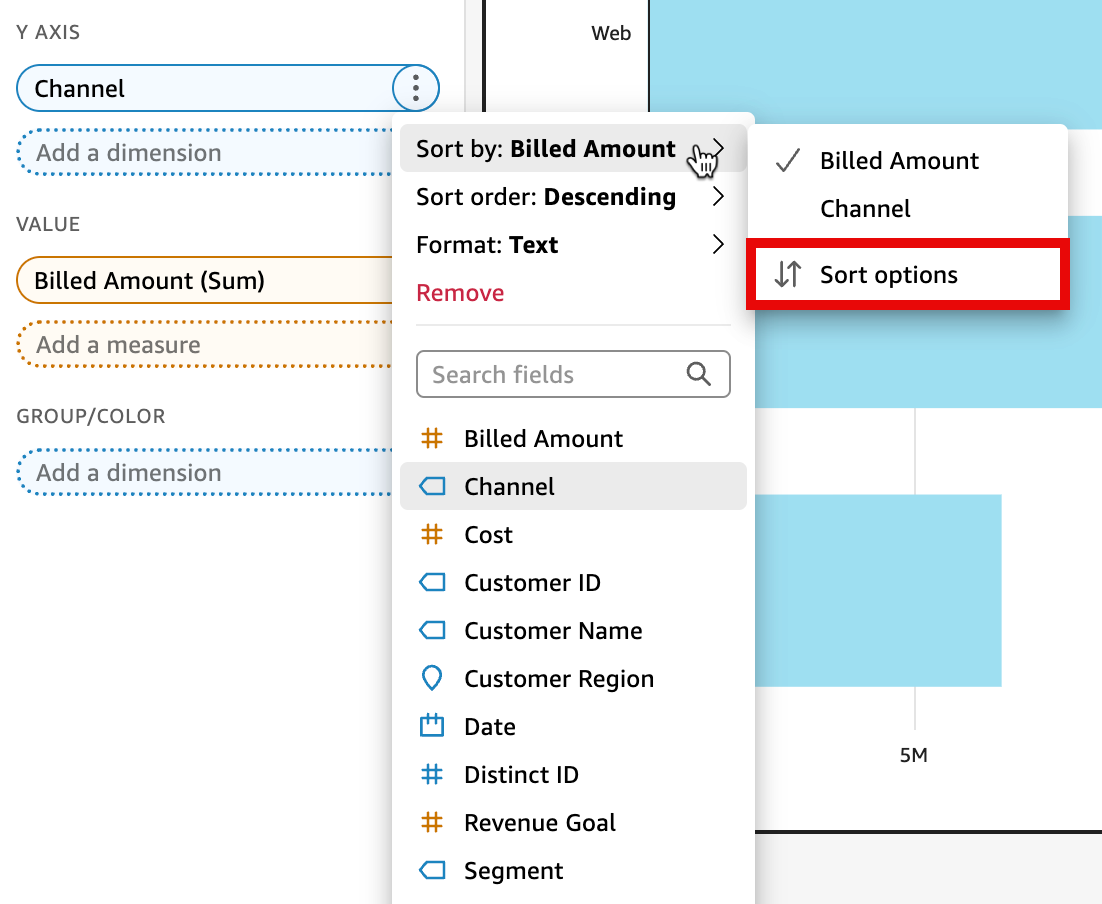
-
在排序選項窗格中,依特定欄位排序、選擇彙總、遞增或遞減排序,或者結合這些欄位執行操作。
-
選擇 Apply (套用) 來儲存您的變更。或選擇清除重新開始,或選擇取消返回。
若要使用欄位集來排序
-
使用您要排序的視覺效果開啟分析。視覺效果窗格預設為開啟。
-
選擇支援排序的欄位集。
-
在欄位集功能表中,選擇 Sort (排序),然後選擇遞增或遞減排序順序圖示。